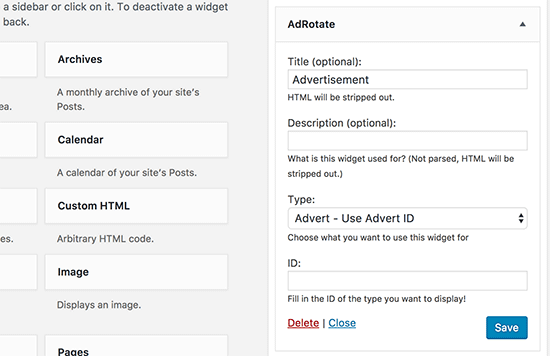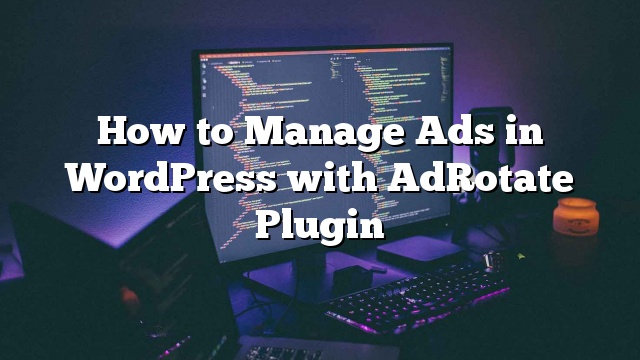Quảng cáo biểu ngữ là một trong những cách phổ biến nhất để kiếm tiền từ blog của bạn. Nhiều blogger sử dụng phần mềm quản lý quảng cáo để tối đa hóa thu nhập quảng cáo mà không làm ảnh hưởng đến trải nghiệm của người dùng. Trong bài này, chúng tôi sẽ chỉ cho bạn cách quản lý quảng cáo trong WordPress với plugin AdRotate.
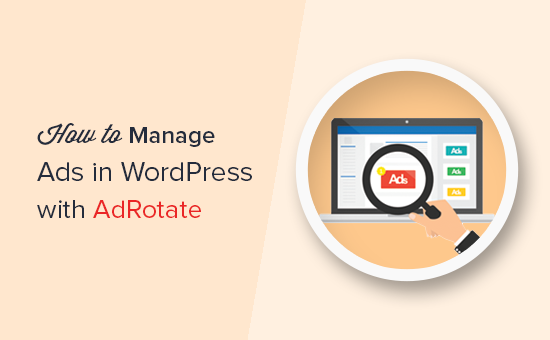
Tại sao lại sử dụng một Plugin Quản lý Quảng cáo WordPress?
Các chương trình quảng cáo như Google Adsense và những người khác yêu cầu nhà xuất bản thêm đoạn mã trên trang web của họ để hiển thị quảng cáo.
Là nhà xuất bản WordPress, bạn có thể thực hiện việc này bằng cách chỉnh sửa mã trong các tệp chủ đề hoặc bằng cách sử dụng plugin quản lý quảng cáo.
Nếu bạn là người mới bắt đầu chỉ bắt đầu blog của bạn, sau đó thêm mã vào các tệp chủ đề không phải là một giải pháp lý tưởng. Bạn không thể quản lý đúng kích thước quảng cáo hoặc vị trí của chúng. Bạn cũng tăng cơ hội gây rối và gây ra lỗi WordPress không mong muốn.
Mặt khác, sử dụng plugin quản lý quảng cáo cho phép bạn dễ dàng chèn quảng cáo bất cứ nơi nào trên trang web của bạn. Bạn có thể lưu nhiều mã quảng cáo, xoay chúng, và hiển thị / ẩn quảng cáo trên các trang khác nhau.
Chúng ta hãy cùng xem cách quản lý quảng cáo trong WordPress như một chuyên gia sử dụng plugin AdRotate.
Quản lý Quảng cáo trong WordPress với AdRotate
Điều đầu tiên bạn cần làm là cài đặt và kích hoạt plugin AdRotate. Để biết thêm chi tiết
Khi kích hoạt, bạn cần truy cập AdRotate »Quảng cáo và nhấp vào liên kết ‘Thêm Mới’ để tạo quảng cáo đầu tiên của bạn.
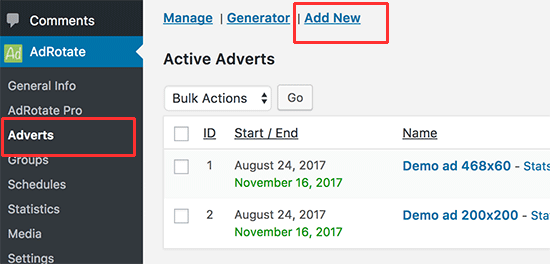
Thao tác này sẽ đưa bạn đến trang quảng cáo mới. Bạn cần phải cung cấp một tiêu đề cho quảng cáo bởi vì nó sẽ giúp bạn xác định quảng cáo này trong khu vực quản trị WordPress.
Sau đó, bạn có thể dán mã quảng cáo do mạng quảng cáo của bạn tạo ra như Adsense. Ngoài ra, bạn cũng có thể tạo mã quảng cáo của riêng bạn nếu bạn đang chạy quảng cáo tự lưu trữ.
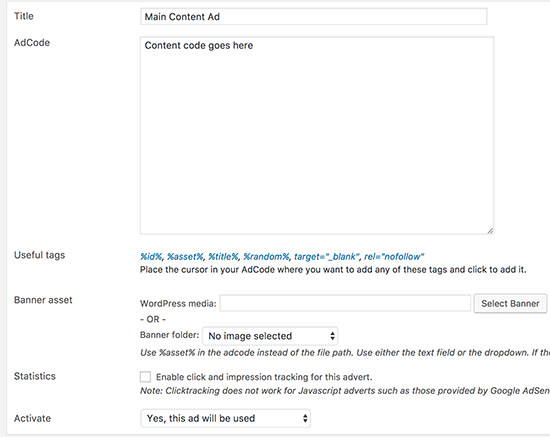
Đối với quảng cáo được lưu trữ, bạn có thể tải lên hình ảnh biểu ngữ và kích hoạt tính năng theo dõi nhấp chuột.
Bạn cần phải chọn tùy chọn kích hoạt để làm cho quảng cáo này có sẵn trên trang WordPress của bạn.
Tiếp theo, bạn cần phải cuộn xuống trang để sử dụng và phần lịch. Tại đây bạn có thể lên lịch quảng cáo và nhận được mã ngắn mà bạn có thể thêm vào bài viết, trang hoặc tiện ích thanh bên.
Đừng quên nhấp vào nút ‘Lưu quảng cáo’ để lưu cài đặt của bạn.
Bạn có thể lặp lại quá trình này để tạo ra càng nhiều quảng cáo mà bạn muốn và sau đó quyết định quảng cáo nào bạn muốn được hiển thị trên trang web của bạn.
Nhóm các Quảng cáo của Bạn cùng nhau
Nhiều blogger WordPress tham gia nhiều mạng lưới quảng cáo và các chương trình đối tác. Bạn cũng có thể có không gian quảng cáo ở các vị trí khác nhau và ở các kích cỡ khác nhau.
Nhóm cho phép bạn dễ dàng sắp xếp quảng cáo của bạn thành các danh mục khác nhau để quản lý dễ dàng hơn.
Để tạo một nhóm mới, hãy đi qua AdRotate »Nhóm và nhấp vào liên kết ‘Thêm mới’.
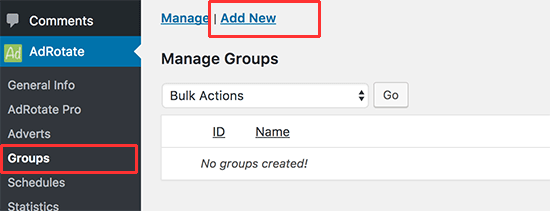
Thao tác này sẽ đưa bạn đến trang tạo nhóm mới.
Đầu tiên bạn cần phải cung cấp một tiêu đề cho nhóm của bạn. Điều này sẽ cho phép bạn dễ dàng xác định nhóm trong khu vực quản trị WordPress của bạn.
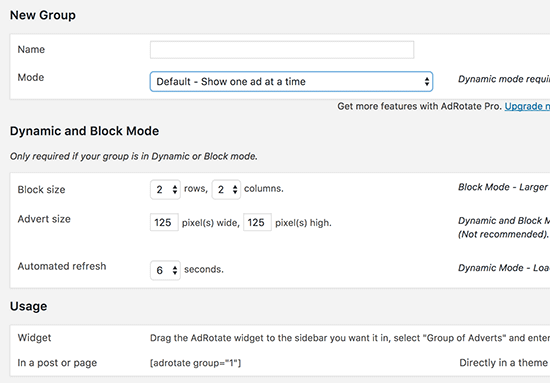
Tiếp theo, bạn cần phải chọn một chế độ hiển thị. AdRotate cho phép bạn tùy chỉnh cách bạn hiển thị quảng cáo từ một nhóm cụ thể.
Ví dụ: bạn có thể hiển thị một quảng cáo từ nhóm tại một thời điểm, một khối quảng cáo hoặc chế độ năng động làm thay đổi quảng cáo sau vài giây.
Tiếp theo, bạn có thể chọn các tùy chọn hiển thị tự động nhóm. AdRotate cho phép bạn tự động chèn quảng cáo từ một nhóm thành các bài đăng, trang và tiện ích thanh bên.
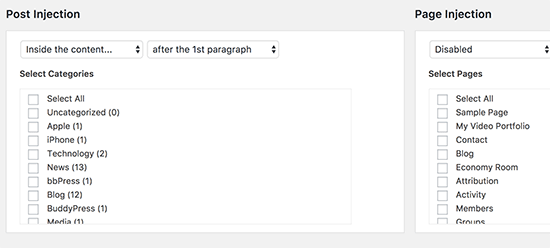
Ở cuối trang, bạn sẽ thấy tất cả các quảng cáo mà bạn có thể kết hợp với nhóm đó. Đơn giản chỉ cần chọn các quảng cáo mà bạn muốn đưa vào và sau đó nhấp vào nút ‘Lưu Nhóm’.
Chèn quảng cáo bằng tay trong WordPress
Mặc dù bạn có thể kết hợp quảng cáo của mình với các nhóm và tự động chèn quảng cáo vào các bài đăng, trang, danh mục và tiện ích, nhưng một số nhà xuất bản có thể muốn kiểm soát chi tiết hơn về quảng cáo nào để hiển thị trên vị trí nào.
AdRotate làm cho nó dễ dàng chèn quảng cáo bất cứ nơi nào trên trang web WordPress của bạn.
Mỗi quảng cáo bạn tạo trên trang web của bạn có mã vạch riêng của mình để bạn có thể sao chép và dán vào các bài đăng hoặc trang của WordPress và thậm chí các loại bài đăng tùy chỉnh.
Đi đến AdRotate »Quảng cáo và nhấp vào bất kỳ quảng cáo nào để chỉnh sửa nó. Trên trang Chỉnh sửa Quảng cáo, bạn cần cuộn xuống phần sử dụng để sao chép mã ngắn.
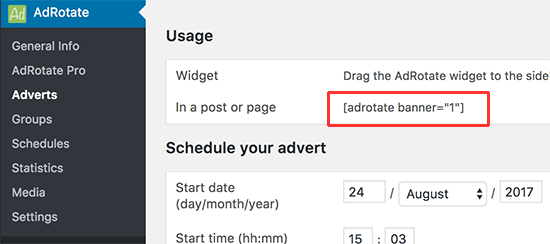
Tương tự, bạn cũng có thể chỉnh sửa một nhóm để lấy mã ngắn và sau đó sử dụng nó ở bất cứ đâu trên trang web của bạn.
Nếu bạn muốn hiển thị quảng cáo trong thanh bên WordPress của mình, hãy đi đến Appearance »Widget và thêm tiện ích AdRotate vào thanh bên của bạn.